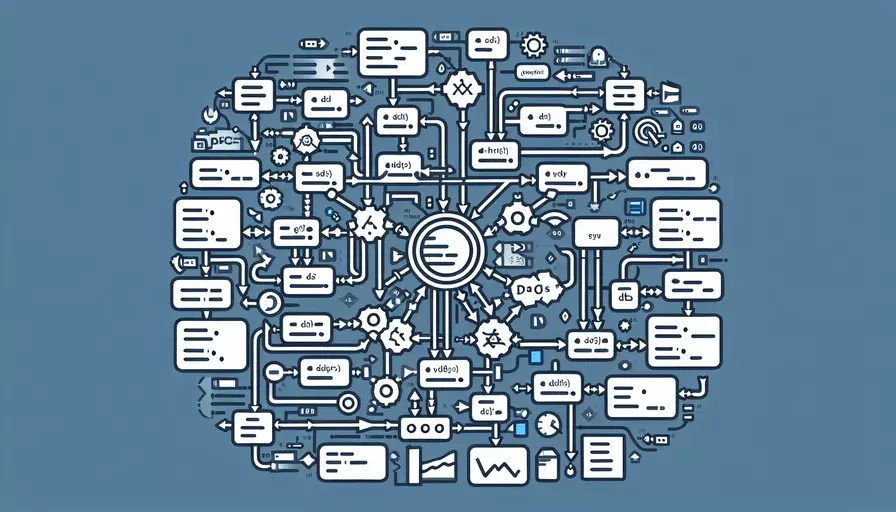
Vue文件的代码没有颜色的原因主要有以下几个:1、编辑器配置问题,2、插件未安装或未启用,3、文件类型识别错误,4、主题设置问题。这些问题可能导致代码在编辑器中无法正确高亮显示。下面我们将详细讨论这些原因,并提供解决方法。
一、编辑器配置问题
编辑器的配置问题是导致Vue文件代码没有颜色的常见原因之一。以下是一些具体的配置问题和解决方法:
-
文件关联配置错误:
- 在某些编辑器中,可能需要手动配置文件类型关联,以确保.vue文件被正确识别。例如,在VS Code中,可以通过设置文件关联来解决:
"files.associations": {"*.vue": "vue"
}
- 在某些编辑器中,可能需要手动配置文件类型关联,以确保.vue文件被正确识别。例如,在VS Code中,可以通过设置文件关联来解决:
-
语法高亮配置缺失:
- 有些编辑器需要额外配置语法高亮规则。如果编辑器没有内置对.vue文件的支持,需要下载或配置相应的语法高亮插件。例如,Sublime Text可以通过安装Vue Syntax Highlight插件来解决。
二、插件未安装或未启用
Vue文件的语法高亮通常由插件提供。如果插件未安装或未启用,代码将不会有颜色:
-
VS Code:
- 在VS Code中,确保安装了Vue.js Extension Pack或Vetur插件。这些插件提供了对.vue文件的语法高亮支持。
- 检查插件是否已启用。如果插件被禁用,可以在扩展管理中重新启用。
-
其他编辑器:
- 对于其他编辑器,如Atom、Sublime Text等,确保安装了相应的Vue语法高亮插件,并检查插件是否正常工作。
三、文件类型识别错误
有时候,编辑器可能无法正确识别.vue文件的类型,导致无法应用正确的语法高亮规则:
-
文件扩展名错误:
- 确保文件的扩展名是.vue。有时候,文件可能会被保存为其他扩展名,如.txt,这会导致语法高亮失效。
-
手动设置文件类型:
- 在某些编辑器中,可以手动设置文件的类型。例如,在VS Code中,可以通过右下角的文件类型选择器,手动将文件类型设置为Vue。
四、主题设置问题
主题设置问题也可能导致代码没有颜色:
-
主题不支持Vue语法:
- 某些编辑器主题可能不支持Vue文件的语法高亮。尝试切换到支持Vue语法的主题。
-
主题配置错误:
- 确保主题配置正确,有些高级主题可能需要额外的配置文件来支持不同的语法高亮。
详细解释和背景信息
-
编辑器配置问题:
- 编辑器配置问题常见于初次使用某种编辑器或升级后配置未恢复的情况。比如VS Code默认没有内置对Vue文件的支持,需要手动配置或安装插件来实现。
-
插件未安装或未启用:
- 插件是现代编辑器提供扩展功能的主要方式。像Vue.js Extension Pack和Vetur插件不仅提供语法高亮,还提供代码补全、格式化等功能。
-
文件类型识别错误:
- 文件类型识别错误通常发生在新建文件时未正确命名或编辑器设置没有刷新。手动设置文件类型可以临时解决问题,但最好检查全局配置。
-
主题设置问题:
- 主题设置问题相对少见,但也是可能的原因之一。特别是使用自定义主题时,需要确保主题支持多种编程语言的语法高亮。
总结和建议
总结起来,Vue文件的代码没有颜色主要是由于编辑器配置问题、插件未安装或未启用、文件类型识别错误以及主题设置问题。为了解决这些问题,建议用户:
- 检查并配置编辑器:确保编辑器正确识别.vue文件,并安装必要的插件。
- 安装并启用插件:在插件管理器中查找并安装支持Vue的插件,如Vetur或Vue.js Extension Pack。
- 确保文件类型正确:保存文件时确认扩展名为.vue,并在需要时手动设置文件类型。
- 选择合适的主题:使用支持Vue语法高亮的主题,确保代码高亮正常工作。
通过这些步骤,用户可以有效地解决Vue文件代码没有颜色的问题,提升开发体验和效率。
相关问答FAQs:
1. 为什么我的Vue文件代码没有颜色?
在编写Vue文件时,代码编辑器通常会根据文件的语法高亮显示不同的颜色。如果你的Vue文件代码没有颜色,可能是因为你的代码编辑器没有正确配置或支持Vue文件的语法高亮。要解决这个问题,你可以尝试以下方法:
- 确保你的代码编辑器支持Vue文件的语法高亮。常见的代码编辑器如Visual Studio Code、Sublime Text和Atom等都有对Vue文件的语法高亮支持。你可以在插件市场或扩展商店搜索并安装适合你使用的Vue插件。
- 检查你的代码编辑器的配置文件。有些代码编辑器需要手动配置才能启用Vue文件的语法高亮。你可以查阅编辑器的官方文档或者搜索相关的配置方法。
- 确保你的Vue文件的后缀名是
.vue。有些编辑器只会对以.vue为后缀的文件进行语法高亮显示,如果你的文件后缀名不正确,那么代码将无法正确地显示颜色。
2. 我如何为我的Vue文件代码添加颜色?
如果你想为你的Vue文件代码添加颜色,可以尝试以下方法:
- 安装并启用适合你的代码编辑器的Vue插件。常见的Vue插件如Vetur、Vue Syntax Highlight和Vue Language Support等都可以为你的Vue文件代码提供语法高亮显示。
- 检查你的代码编辑器的主题设置。有些代码编辑器允许你自定义代码的颜色和主题。你可以在编辑器的设置中查找相关选项,并根据你的喜好调整代码的颜色。
- 使用代码编辑器提供的其他功能来增强代码的可读性。例如,你可以使用代码折叠功能将重复的代码块折叠起来,使用代码缩进功能对代码进行缩进,或者使用代码格式化工具对代码进行自动排版。
3. 为什么我的Vue文件代码颜色显示不正常?
如果你的Vue文件代码的颜色显示不正常,可能是因为以下原因:
- 你的代码编辑器没有正确识别Vue文件的语法。这可能是因为你的编辑器版本过旧或者没有安装适合的Vue插件。尝试更新你的编辑器或者安装适合的插件来解决问题。
- 你的代码中存在语法错误。有时候,代码中的语法错误会导致代码编辑器无法正确解析代码并显示颜色。检查你的代码是否有任何语法错误,并尝试修复它们。
- 你的代码编辑器配置有误。有些编辑器允许你自定义代码的颜色和主题。检查你的编辑器的配置文件,确保代码颜色的设置正确。
如果以上方法都没有解决你的问题,你可以尝试在其他的代码编辑器中打开你的Vue文件,看看是否能够正常显示代码的颜色。如果其他编辑器可以正常显示颜色,那么可能是你当前使用的编辑器存在问题,你可以尝试重新安装或更换编辑器。
文章标题:vue文件的代码为什么没有颜色,发布者:worktile,转载请注明出处:https://worktile.com/kb/p/3544174

 微信扫一扫
微信扫一扫  支付宝扫一扫
支付宝扫一扫 